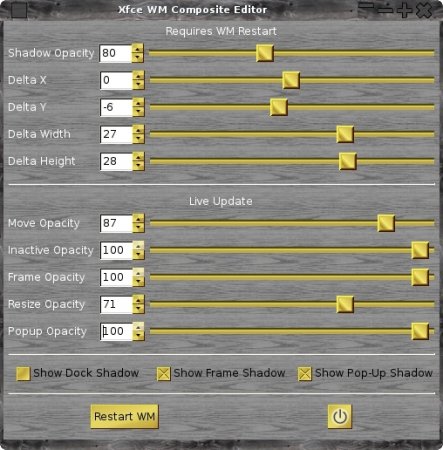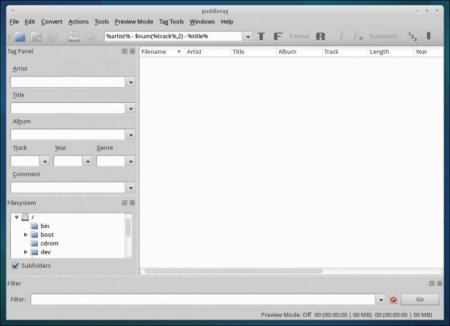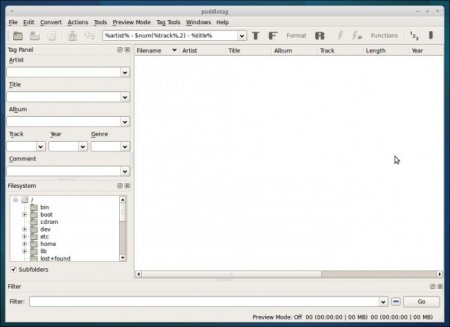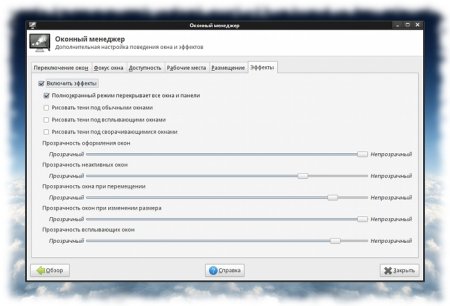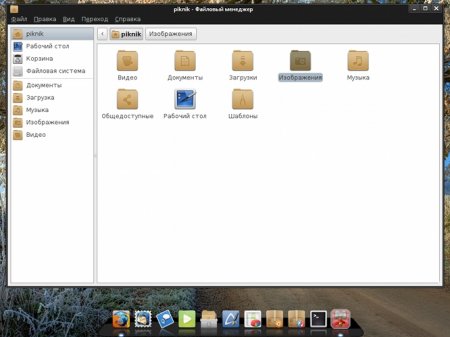Приложения, написанные на Qt (такие как Puddletag, SMPlayer, VLC и многие другие) выглядят довольно убого в Xubuntu (и в других Linux-дистрибутивах, базированных на XFCE) по умолчанию, но сегодня мы это с лёгкостью исправим.Приложения, написанные на Qt (такие как Puddletag, SMPlayer, VLC и многие другие) выглядят довольно убого в Xubuntu (и в других Linux-дистрибутивах, базированных на XFCE) по умолчанию, но сегодня мы это с лёгкостью исправим.
Ниже вы увидите пару скриншотов, что бы было ясно о чём речь.
До изменений:
После изменений:
Что бы изменить внешний вид Qt-приложений вам нужно отредактировать параметр /desktop/gnome/interface/gtk_theme в Gconf, а именно – вписать название своей темы. Что бы это сделать откройте терминал и введите команду:
gconftool-2 --set --type string /desktop/gnome/interface/gtk_theme Название_темы
Вместо “Название_темы” вам нужно вписать название той темы, которую вы используете. Пример:
gconftool-2 --set --type string /desktop/gnome/interface/gtk_theme greybird
Для изменения темы иконок воспользуйтесь следующей командой:
gconftool-2 --set --type string /desktop/gnome/interface/icon_theme Название_темы
И опять, вместо “Название_темы” вводим название той темы, которая используется в системе. Пример:
gconftool-2 --set --type string /desktop/gnome/interface/icon_theme elementary
Но изменение иконок произойдёт, только если приложение пользуется системными иконками (на пример Puddletag). Если у приложения интегрированы свои иконки, то они не изменятся.
Данный способ проверен на Xubuntu 11.10. Если у вас не работает, то убедитесь, что gconf установлен.